在浏览网页时,有时您可能想切换网站的视图版本,比如从移动版切换到桌面版,或者反过来,作为网站站长,我经常收到访客的反馈,说移动版在某些场景下不够直观,而桌面版提供更全面的功能,切换版本能优化您的体验,尤其是在处理复杂任务时,我将分享简单易行的切换方法,帮助您在电脑或移动设备上轻松实现,整个过程无需技术背景,任何人都能上手。
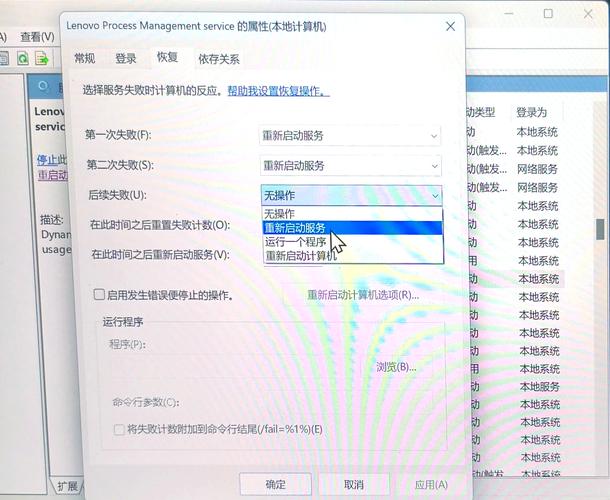
我们来讨论在电脑上切换到移动版视图的场景,电脑浏览器通常默认显示桌面版网站,但如果您想测试移动体验或简化界面,可以手动切换,主流浏览器如Chrome、Firefox和Edge都支持这个功能,以下是详细步骤:
在Google Chrome中,打开浏览器后访问目标网站,点击右上角的三个点图标,进入“更多工具”菜单,选择“开发者工具”(或按快捷键Ctrl+Shift+I),在右侧弹出的面板中,找到顶部工具栏的“设备切换”图标(类似手机和平板的图标),点击后,从下拉列表选择移动设备型号,如iPhone或Android,页面会自动刷新为移动版视图,您还可以调整屏幕尺寸来预览不同设备的效果,完成测试后,关闭开发者工具即可恢复桌面版。
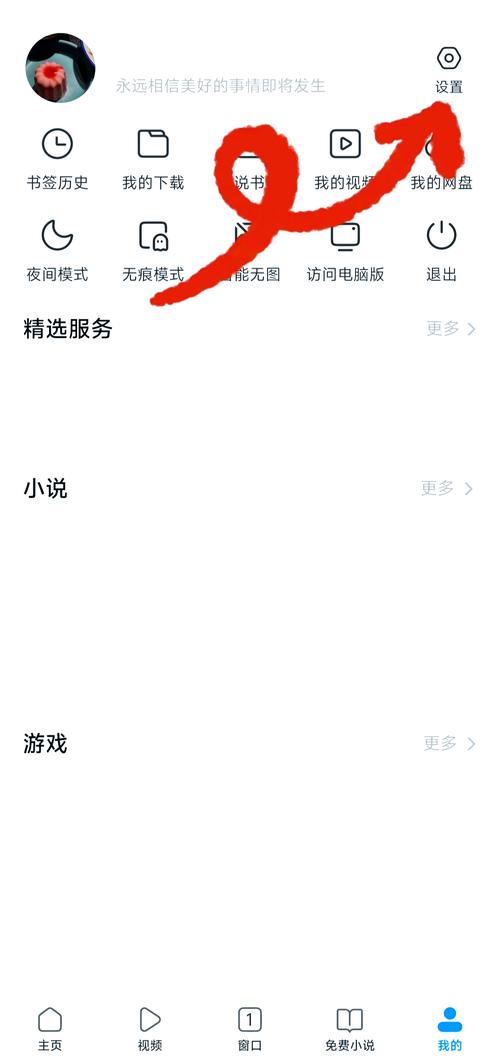
在Mozilla Firefox中,操作类似,打开网站后,按F12键调出开发者工具,在顶部菜单栏,点击“响应式设计模式”按钮(图标是一个手机叠加在屏幕上),这里,您能选择预设设备或自定义尺寸,Firefox的优势在于实时预览,切换时无需重新加载页面,节省时间。
Microsoft Edge的操作也大同小异,进入网站,按F12打开开发者工具,在“仿真”标签下,找到“设备”下拉菜单,选择所需移动设备,Edge还提供网络条件模拟,帮助测试低速连接下的性能。
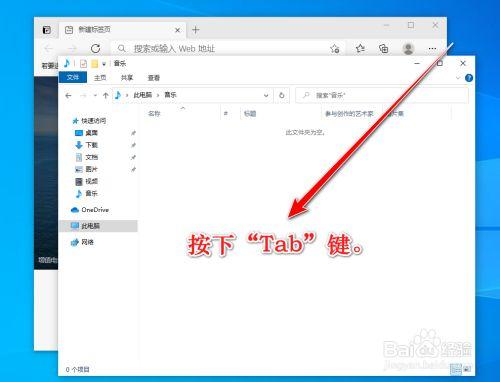
切换到移动版视图后,您会发现界面更简洁,适合快速浏览,但记住,这仅用于临时预览;关闭工具后,浏览器会恢复原状,如果您想永久使用移动版,有些网站支持手动设置,但需在网站设置中查找选项。
重点谈谈在移动设备上切换到桌面版视图,很多用户反馈移动版功能受限,比如无法使用高级编辑工具或查看完整布局,这时,切换到桌面版能解决困扰,以下是常见移动浏览器的步骤:
在Android设备的Chrome应用中,打开目标网站,点击右上角的三个点,进入菜单,向下滚动找到“桌面版网站”选项并勾选,页面会立即刷新为桌面视图,如果没看到这个选项,尝试长按刷新按钮,部分版本会弹出切换提示,切换到桌面版后,导航更丰富,适合处理文档或购物。
对于iPhone的Safari浏览器,操作稍有不同,访问网站后,点击底部导航栏的“aA”图标(位于地址栏左侧),在弹出的菜单中,选择“请求桌面网站”,Safari会自动重载页面,iOS系统有时会默认移动版,所以重复操作能确保切换成功,桌面版在Safari中显示清晰,尤其在大屏幕上更舒适。
其他浏览器如Firefox Mobile或Samsung Internet,也提供类似功能,在菜单中搜索“桌面模式”或“切换视图”即可完成,一次切换通常保持到会话结束;重新打开浏览器时,需再次操作,我建议在Wi-Fi环境下进行,避免数据浪费。
除了浏览器切换,操作系统层面也可能影响版本显示,在Windows或Mac电脑上,系统设置不会直接控制网站视图,但确保浏览器更新到最新版本能避免兼容问题,在移动设备如Android或iOS中,检查系统更新以确保浏览器功能正常,如果切换失败,清除浏览器缓存常能解决问题:进入设置中的“隐私”或“存储”部分,选择“清除缓存数据”。
从个人经验看,作为站长,我更喜欢桌面版处理工作,因为它提供完整控制权;但移动版在通勤时更高效,每个版本各有优势,选择取决于您的需求,试试这些方法,提升您的浏览效率吧!









评论列表 (0)